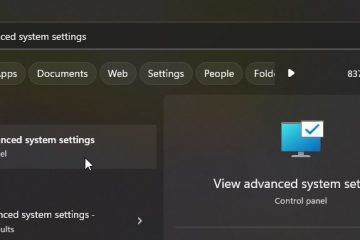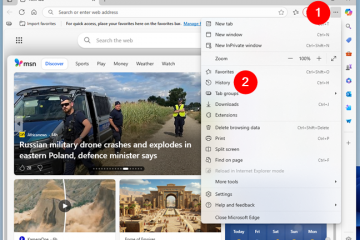Aflați cum să schimbați cu ușurință linkurile rapide în pagina principală a Microsoft Edge pentru a elimina toate linkurile sponsorizate și adăugați noi link-uri/comenzi rapide personalizate.
Dacă utilizați pagina principală de pornire în Microsoft Edge, veți vedea link-uri rapide sub bara de căutare. În mod implicit, majoritatea linkurilor de sub bara de căutare sunt link-uri sponsorizate. Asta înseamnă că, în general, nu sunt relevante pentru site-urile zilnice pe care le vizitați. Din fericire, puteți modifica linkurile rapide pentru a elimina toate linkurile sponsorizate și pentru a adăuga linkurile către site-urile pe care doriți să le accesați rapid și ușor. De exemplu, în profilul meu de lucru, mi-am personalizat linkurile rapide pentru a include e-mailul meu, paginile de management de proiect și JIRA. Acest lucru îmi permite să le accesez instantaneu din orice filă nouă, fără a fi nevoie să tastez manual adresa site-ului web de fiecare dată.
În acest ghid rapid și ușor, permiteți-mi să vă arăt cum să personalizați legăturile rapide în Microsoft Edge . Să începem.
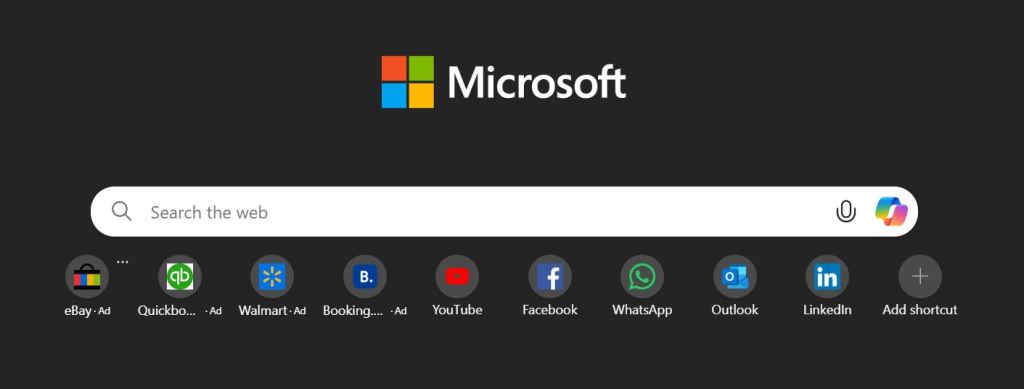
Schimbați link-uri rapide în MicroSoft Edge
În browserul Microsoft Edge, utilizați setările paginii de pornire. Iată cum:
Eliminați linkurile sponsorizate de pe linkurile rapide din Microsoft Edge.
Deschideți meniul start apăsând „Windows” tasta.searchați și deschideți „ Microsoft Edge “. Corner.Turn off „ arată link-uri sponsorizate ” comutați sub „Link-uri rapide și căutare”. Acest lucru va elimina toate linkurile sponsorizate și va curăța secțiunea Link-uri rapide.
Microsoft Edge
Adăugați link-uri personalizate la link-uri rapide din Microsoft Edge
Pentru a adăuga comenzi rapide/link-uri noi sau personalizate către secțiunea Link-uri rapide, urmați pașii de mai jos.
Deschideți meniul Start apăsând „Windows”cheie. browser.Click Butonul „ Adăugare scurtătură ” sub bara de căutare.Type scurt nume în câmpul „nume “.Type site-ul URL în„ URL “câmp.Click„ adaugă “Butonul. S-a adăugat comanda rapidă/link-ul, făcând clic pe acesta deschide instantaneu pagina web.
Good to Know TaskBar
Eliminați legăturile rapide în întregime din noua pagină Tab din Microsoft Edge
Dacă nu utilizați funcția de link-uri rapide, o puteți elimina în întregime. Urmați pașii pentru a face acest lucru.
Deschideți meniul start apăsând tasta „Windows”. Căutați și deschideți „ Microsoft Edge “. Deschideți o nouă filă în browser. Faceți clic pe „ setări ” pictograma (arată ca un echipament) în colțul de top. Link-uri “Meniu derulant. Cu asta, Link-urile rapide sunt eliminate din noua pagină a filei în Microsoft Edge.
bine să știu : How to stop Microsoft de la deschiderea PDF PDF în Welps : Cum să opriți microsoft de la deschiderea pd. 11
–
adică totul. Este atât de simplu să personalizați și să schimbați legăturile rapide în Microsoft Edge. Dacă aveți întrebări sau aveți nevoie de ajutor, comentați mai jos. Voi fi fericit să vă ajut.